win10怎么使用本地账户登录 win10使用本地账户登录的方法
更新时间:2023-08-14 23:11:15作者:jzjob
随着科技的不断发展,计算机和互联网已经成为我们生活中不可或缺的一部分。Windows 10作为微软公司推出的新操作系统,以其丰富的功能和优秀的用户体验受到了广泛的关注和使用。然而,对于初次使用Windows 10的用户来说,可能会遇到如何使用本地账户登录的问题。接下来,本文将详细介绍怎么在Windows 10中使用本地账户登录,帮助您轻松解决这个问题。
具体方法:
1.点击如图桌面右小角的通知图标。
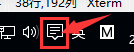
2.打开所有设置后,点击账户
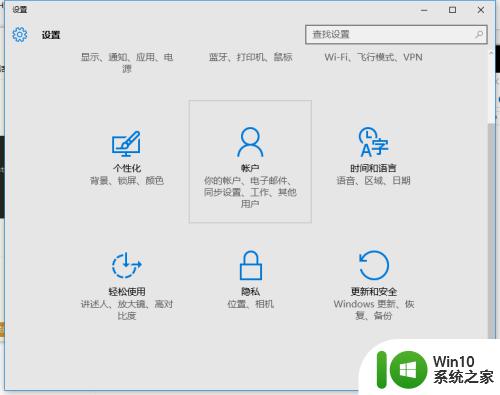
3.在出来的账户页面中,点击图片红色方框中的“该用本地账户登录”即可
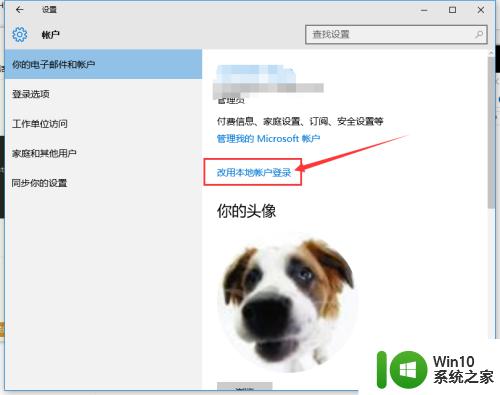
4.在弹出的“切换到本地账户”页面中,输入微软账户密码,然后点击下一步。
注意:这里输入的密码,是微软账户的密码。
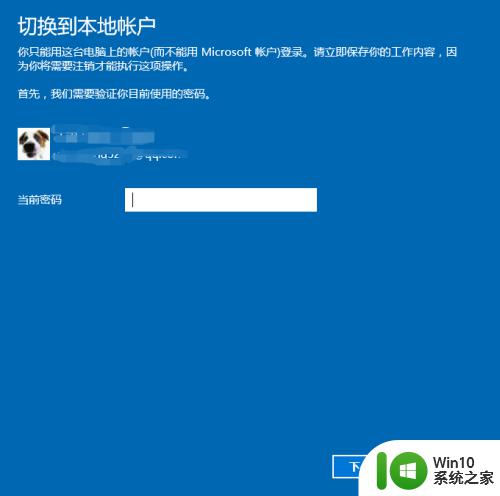
5.接下来的页面,输入新建本地账户的账号和密码。完成后点击下一步
小技巧:密码提示一定要输入哦,忘记密码后。可以用它来提示,^-^
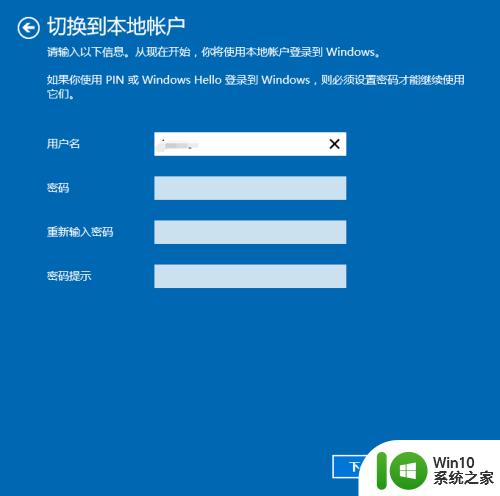
6.在这个页面,点击注销并完成。系统会注销,然后使用刚才设置的账号密码登录就可以了。
小提示:如果想继续使用微软账户,还有后悔药可以用(^-^)点击取消即可...

以上就是win10怎么使用本地账户登录的全部内容,如果有遇到这种情况,那么你就可以根据小编的操作来进行解决,非常的简单快速,一步到位。
win10怎么使用本地账户登录 win10使用本地账户登录的方法相关教程
- win10 20h2用本地账户登录的步骤 win10 20h2如何改用本地账户登录
- Win10如何切换为本地账户登录 改用本地账户登录Win10的步骤
- win10改为本地账户登录的详细步骤 win10怎么使用本地账户登录
- win10没有改用本地账户登录怎么办 win10无法登录本地账户如何修复
- win10开机本地账户 win10开机切换本地账户登录怎么操作
- win10添加新的本地账户 win10创建新的登录用户
- win10切换账户没有“改用Microsoft账户登录”选项的解决方法 win10切换账户没有“改用Microsoft账户登录”选项如何添加
- win10没有“改用Microsoft账户登录”选项的解决方法 win10没有“改用Microsoft账户登录”选项怎么登录
- win10更换账户登录的方法 win10怎么更改登录账户
- winwin10系统更改账户设置没有改用microsoft账户登录选项如何解决 Win10系统更改账户设置后没有选择Microsoft账户登录的解决方法
- win10修改了用户名后无法登录到你的账户如何处理 Win10修改用户名后无法登录到账户怎么办
- win10怎么删除登录账户 win10删除登录账户的方法
- 蜘蛛侠:暗影之网win10无法运行解决方法 蜘蛛侠暗影之网win10闪退解决方法
- win10玩只狼:影逝二度游戏卡顿什么原因 win10玩只狼:影逝二度游戏卡顿的处理方法 win10只狼影逝二度游戏卡顿解决方法
- 《极品飞车13:变速》win10无法启动解决方法 极品飞车13变速win10闪退解决方法
- win10桌面图标设置没有权限访问如何处理 Win10桌面图标权限访问被拒绝怎么办
win10系统教程推荐
- 1 蜘蛛侠:暗影之网win10无法运行解决方法 蜘蛛侠暗影之网win10闪退解决方法
- 2 win10桌面图标设置没有权限访问如何处理 Win10桌面图标权限访问被拒绝怎么办
- 3 win10关闭个人信息收集的最佳方法 如何在win10中关闭个人信息收集
- 4 英雄联盟win10无法初始化图像设备怎么办 英雄联盟win10启动黑屏怎么解决
- 5 win10需要来自system权限才能删除解决方法 Win10删除文件需要管理员权限解决方法
- 6 win10电脑查看激活密码的快捷方法 win10电脑激活密码查看方法
- 7 win10平板模式怎么切换电脑模式快捷键 win10平板模式如何切换至电脑模式
- 8 win10 usb无法识别鼠标无法操作如何修复 Win10 USB接口无法识别鼠标怎么办
- 9 笔记本电脑win10更新后开机黑屏很久才有画面如何修复 win10更新后笔记本电脑开机黑屏怎么办
- 10 电脑w10设备管理器里没有蓝牙怎么办 电脑w10蓝牙设备管理器找不到
win10系统推荐
- 1 番茄家园ghost win10 32位官方最新版下载v2023.12
- 2 萝卜家园ghost win10 32位安装稳定版下载v2023.12
- 3 电脑公司ghost win10 64位专业免激活版v2023.12
- 4 番茄家园ghost win10 32位旗舰破解版v2023.12
- 5 索尼笔记本ghost win10 64位原版正式版v2023.12
- 6 系统之家ghost win10 64位u盘家庭版v2023.12
- 7 电脑公司ghost win10 64位官方破解版v2023.12
- 8 系统之家windows10 64位原版安装版v2023.12
- 9 深度技术ghost win10 64位极速稳定版v2023.12
- 10 雨林木风ghost win10 64位专业旗舰版v2023.12